Migrieren Sie VMs von Microsoft Hyper-V zu VMware ESXi mithilfe des Shift Toolkits
 Änderungen vorschlagen
Änderungen vorschlagen


Migrieren Sie VMs von Microsoft Hyper-V zu VMware ESXi mithilfe des Shift Toolkits, indem Sie Quell- und Zielstandorte konfigurieren, Ressourcengruppen und Blueprints erstellen und den Migrationsworkflow ausführen.
Das Shift Toolkit ermöglicht die direkte VM-Konvertierung zwischen Hypervisoren, ohne dass zusätzliche Festplattenkopien erstellt werden müssen. Dadurch wird eine kopierfreie Migration mit minimalen Ausfallzeiten sowohl für virtuelle Maschinen von Windows als auch von Linux ermöglicht.
Bevor Sie beginnen
Bitte vergewissern Sie sich vor Beginn der Migration, dass die folgenden Voraussetzungen erfüllt sind.
-
vCenter- und ESXi-Hosts sind konfiguriert
-
vCenter-Serverkonto (RBAC-Benutzer) mit minimal erforderlichen Berechtigungen
-
vCenter- und ESXi-Hosts sind vom Shift Toolkit aus erreichbar und die DNS-Einträge sind aktuell.
-
Verteilte Portgruppen werden mit entsprechenden VLAN-IDs konfiguriert (Standard-Portgruppen werden nicht unterstützt).
-
Die NFS-Freigabe (zum Speichern migrierter VMs) und die Quellfreigabe (für die zu migrierenden VMs) befinden sich auf demselben Volume.
-
VM-VHDx-Dateien werden auf einer SMB-Freigabe abgelegt.
-
Wenn sich VMs auf einem Cluster Shared Volume (CSV) befinden, führen Sie eine Livemigration zu einer SMB-Freigabe durch.
-
-
Die Hyper-V-Integrationsdienste sind aktiviert und werden auf den Gast-VMs ausgeführt.
-
Die zu migrierenden VMs befinden sich zur Vorbereitung im Status „Wird ausgeführt“.
-
Die VMs müssen vor dem Auslösen der Migration ausgeschaltet werden.
-
Für Windows-VMs: Verwenden Sie lokale Administratoranmeldeinformationen oder Domänenanmeldeinformationen mit einem vorhandenen Benutzerprofil auf der VM.
-
Für Linux-VMs: Verwenden Sie einen Benutzer mit Berechtigungen zur Ausführung von sudo-Befehlen ohne Passwortabfrage.
-
Shift Toolkit verwendet PowerShell Direct für Windows-VMs und SSH für Linux-VMs.
Schritt 1: Quellwebsite hinzufügen (Hyper-V)
Fügen Sie die Quell-Hyper-V-Umgebung zum Shift Toolkit hinzu.
-
Öffnen Sie das Shift Toolkit in einem unterstützten Browser und melden Sie sich mit den Standardanmeldeinformationen an.
-
Navigieren Sie zu Entdecken > Websites hinzufügen.
Beispiel anzeigen
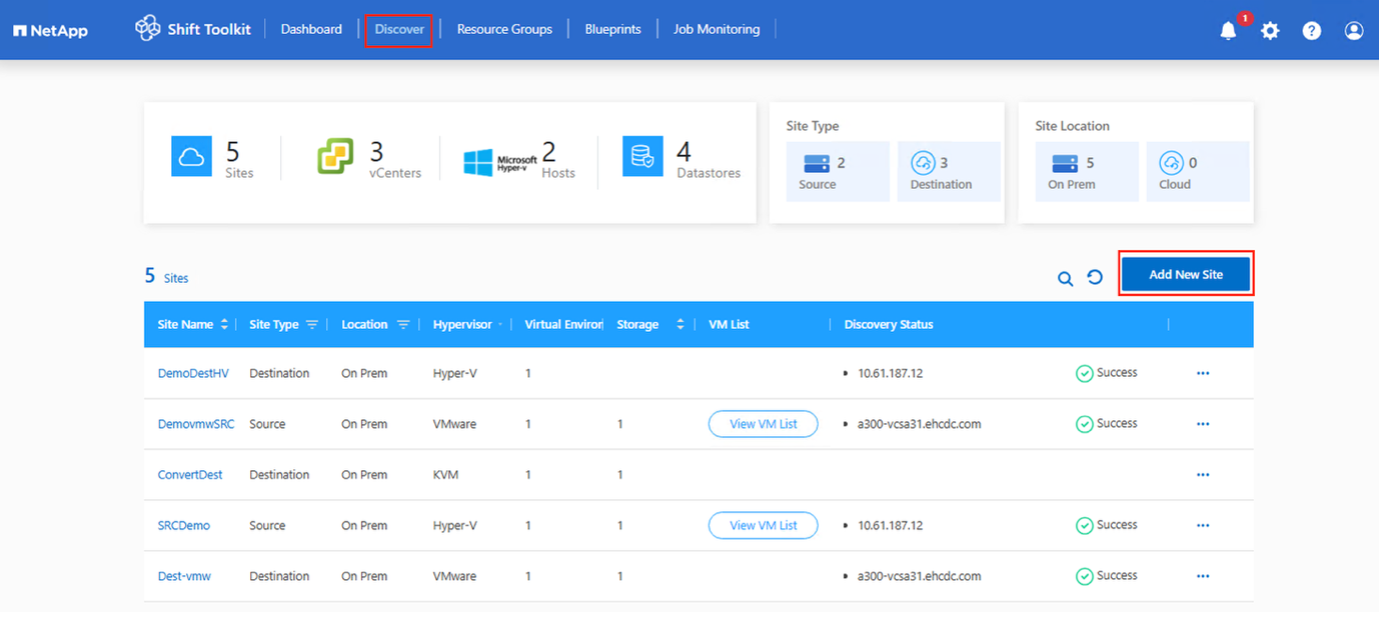
-
Klicken Sie auf Neue Website hinzufügen und wählen Sie Quelle aus.
-
Geben Sie die Details der Quellseite ein:
-
Name der Website: Geben Sie einen Namen für die Website an.
-
Hypervisor: Hyper-V auswählen
-
Standort: Standardoption auswählen
-
Connector: Standardauswahl auswählen
-
-
Klicken Sie auf Weiter.
Beispiel anzeigen
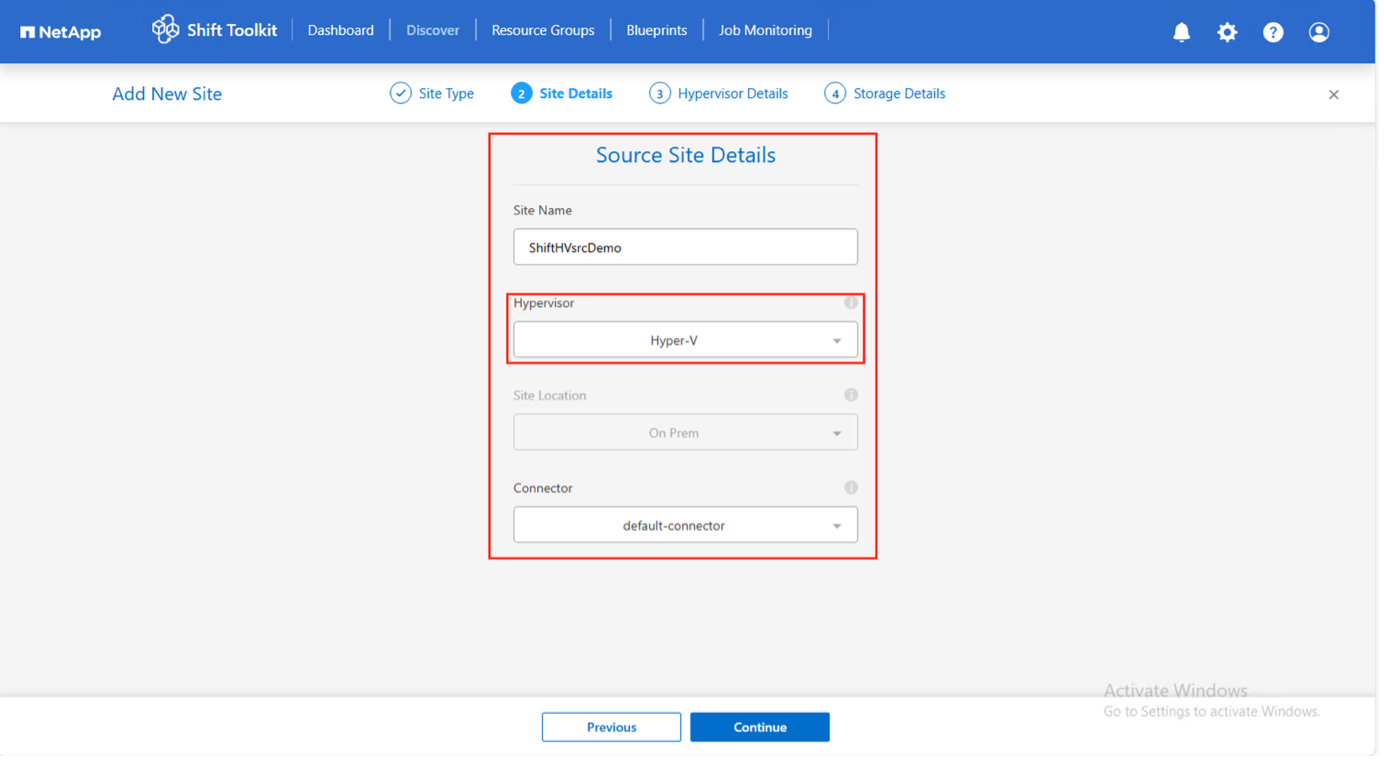
-
Geben Sie die Hyper-V-Details ein:
-
Hyper-V-Standalone- oder Failover-Cluster-Manager: IP-Adresse oder FQDN
-
Benutzername: Benutzername im UPN-Format (benutzername@domain.com oder domain\administrator)
-
Passwort: Passwort für den Zugriff auf den Hyper-V-Host oder die FCI-Instanz
-
-
Klicken Sie auf Weiter.
Beispiel anzeigen
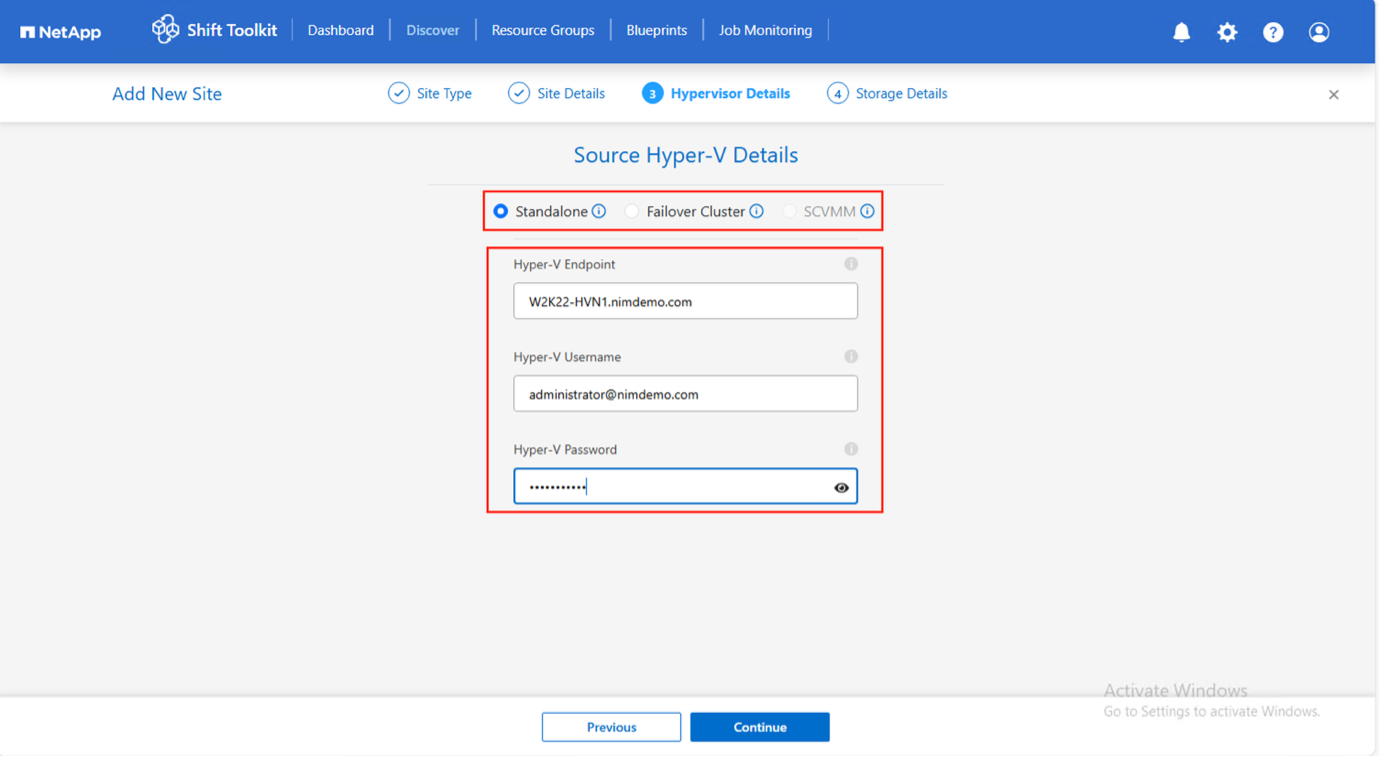
Die Hyper-V-FCI und Hosterkennung basieren auf der DNS-Auflösung. Falls die Auflösung fehlschlägt, aktualisieren Sie die Host-Datei (C:\Windows\System32\drivers\etc\hosts) und versuchen Sie den Erkennungsvorgang erneut. -
Geben Sie die Anmeldeinformationen für das ONTAP -Speichersystem ein.
Beispiel anzeigen
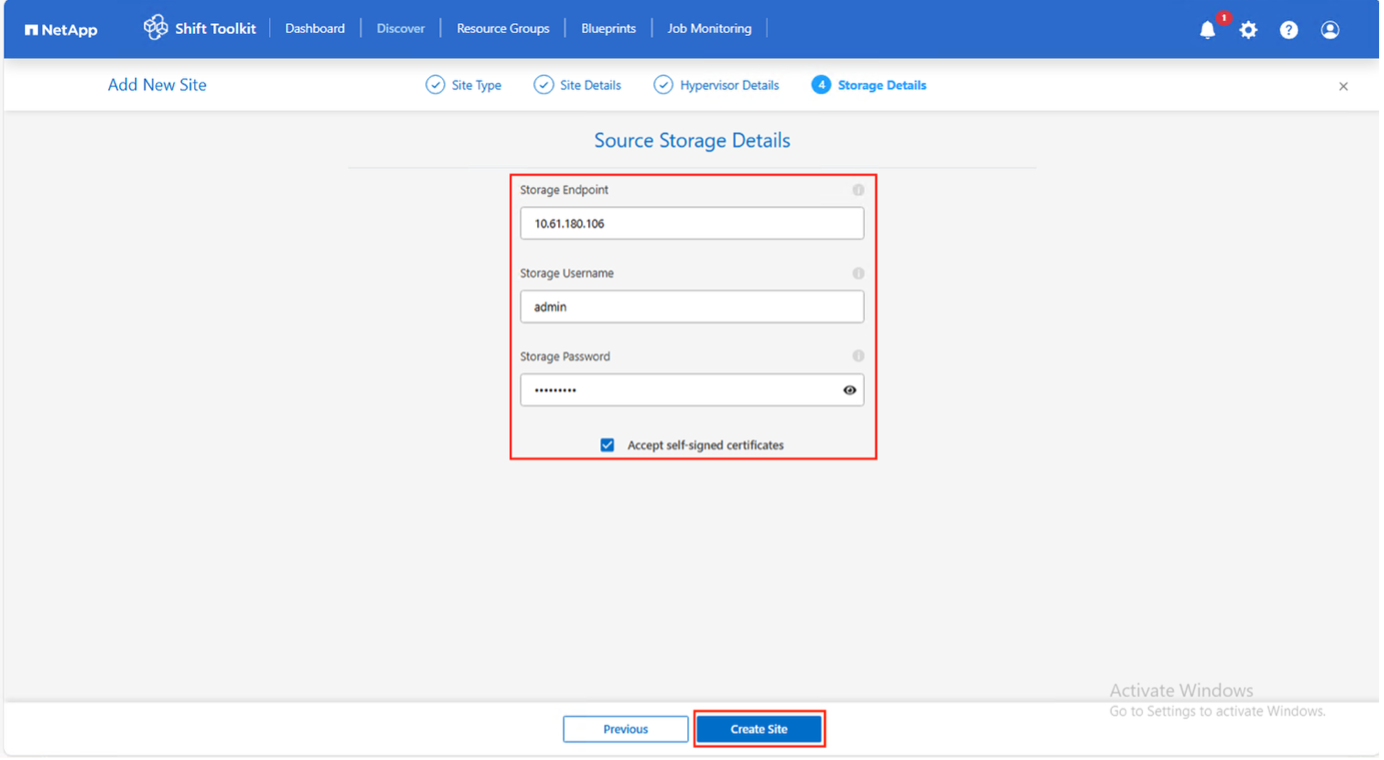
-
Klicken Sie auf Site erstellen.
Das Shift Toolkit führt eine automatische Erkennung durch und zeigt VMs mit Metadateninformationen an, einschließlich Netzwerken, virtuellen Switches und VLAN-IDs.
Beispiel anzeigen
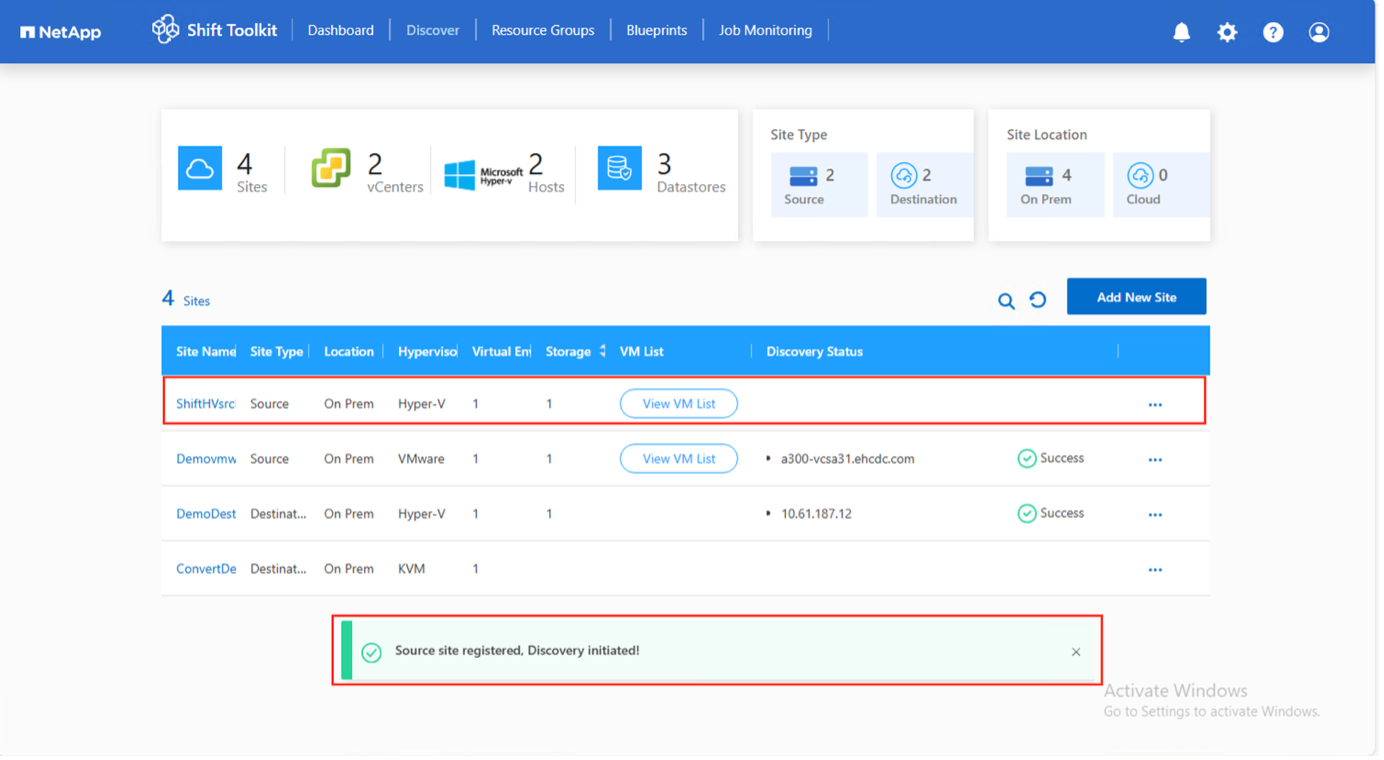

|
Der VM-Bestand wird alle 24 Stunden automatisch aktualisiert. Um die Seite nach Änderungen manuell zu aktualisieren, klicken Sie auf die drei Punkte neben dem Seitennamen und wählen Sie Site entdecken. |
Schritt 2: Zielstandort (VMware ESXi) hinzufügen
Fügen Sie die VMware-Zielumgebung zum Shift Toolkit hinzu.
-
Klicken Sie auf Neue Website hinzufügen und wählen Sie Ziel aus.
Beispiel anzeigen
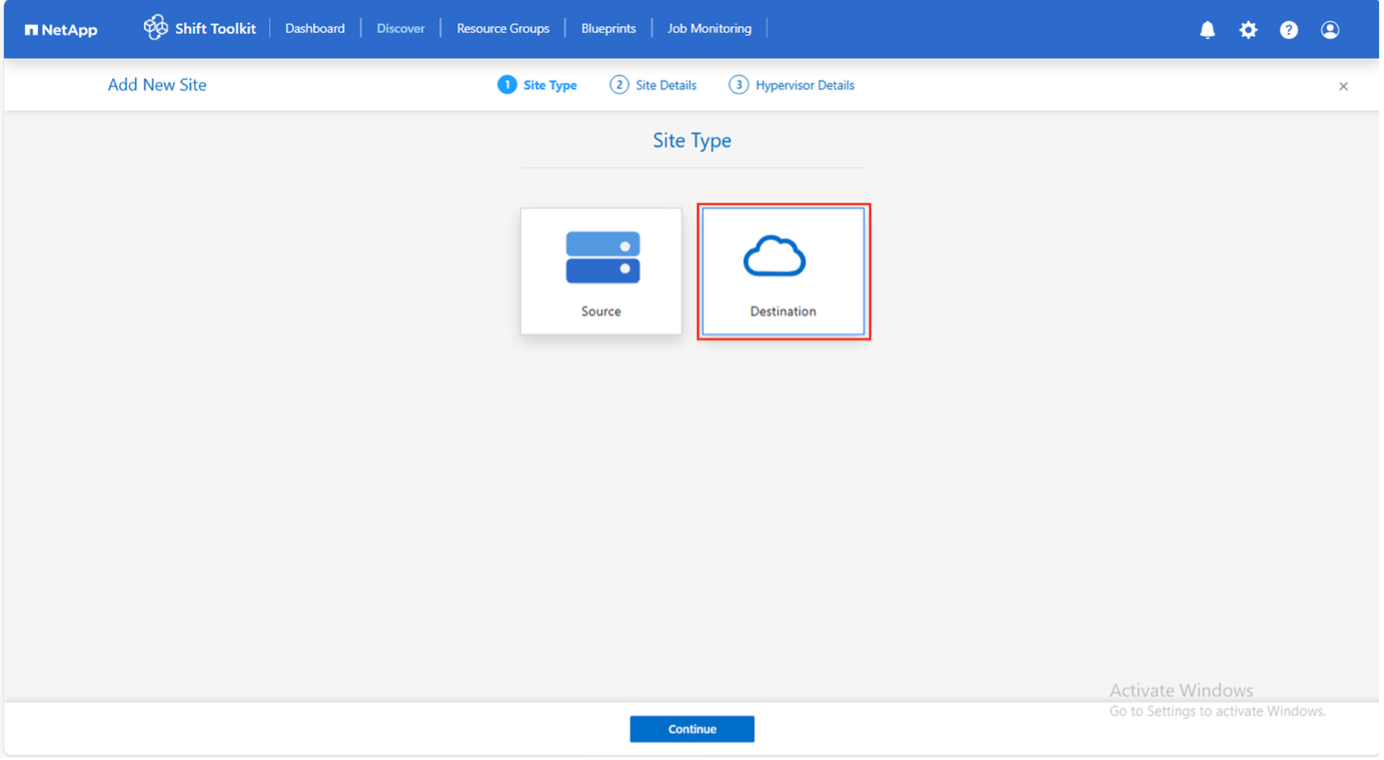
-
Geben Sie die Details des Zielortes ein:
-
Name der Website: Geben Sie einen Namen für die Website an.
-
Hypervisor: VMware auswählen
-
Standort: Standardoption auswählen
-
Connector: Standardauswahl auswählen
-
-
Klicken Sie auf Weiter.
Beispiel anzeigen
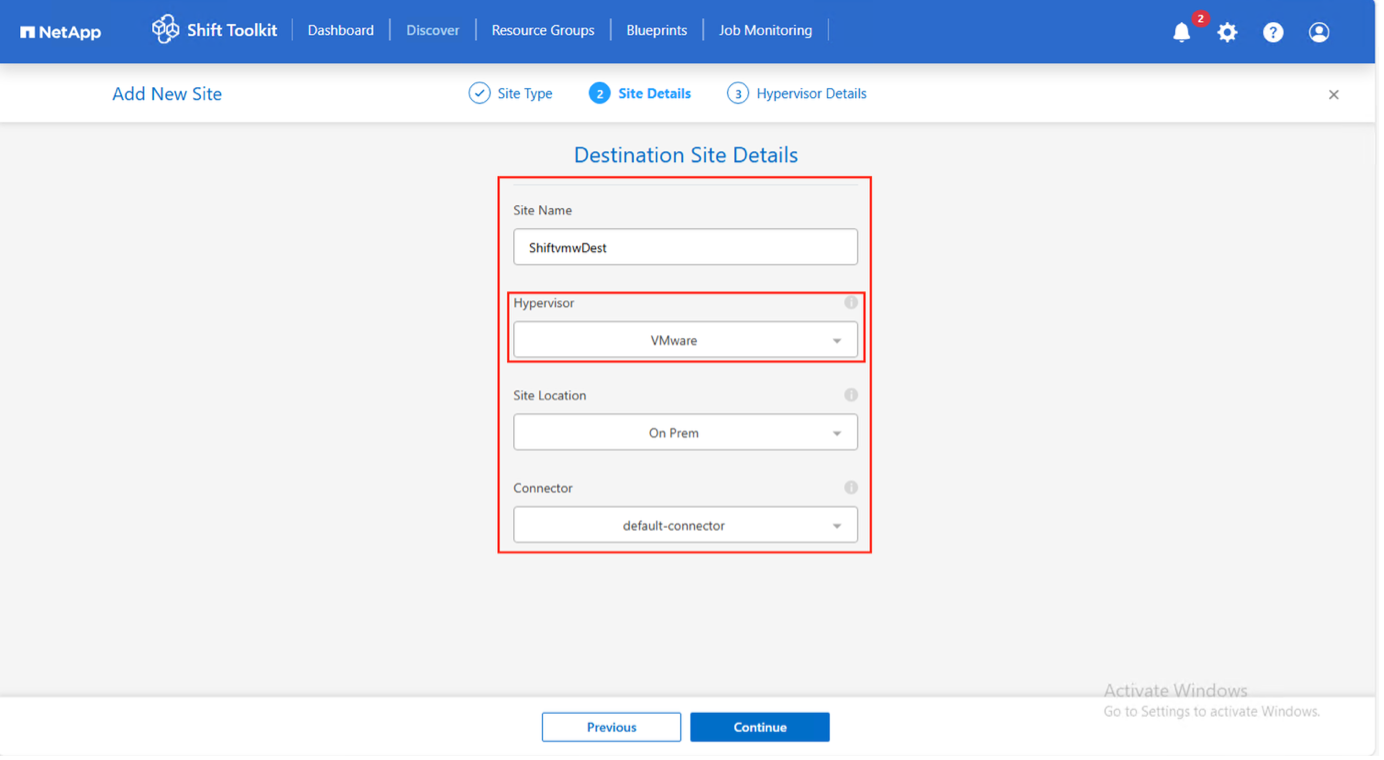
-
Geben Sie die VMware vCenter-Details ein:
-
Endpunkt: IP-Adresse oder FQDN des vCenter-Servers
-
Benutzername: Benutzername im UPN-Format (benutzername@domain.com)
-
vCenter-Passwort: Passwort für den Zugriff auf vCenter
-
vCenter SSL-Fingerabdruck (optional)
-
-
Wählen Sie Selbstsigniertes Zertifikat akzeptieren und klicken Sie auf Weiter.
Beispiel anzeigen
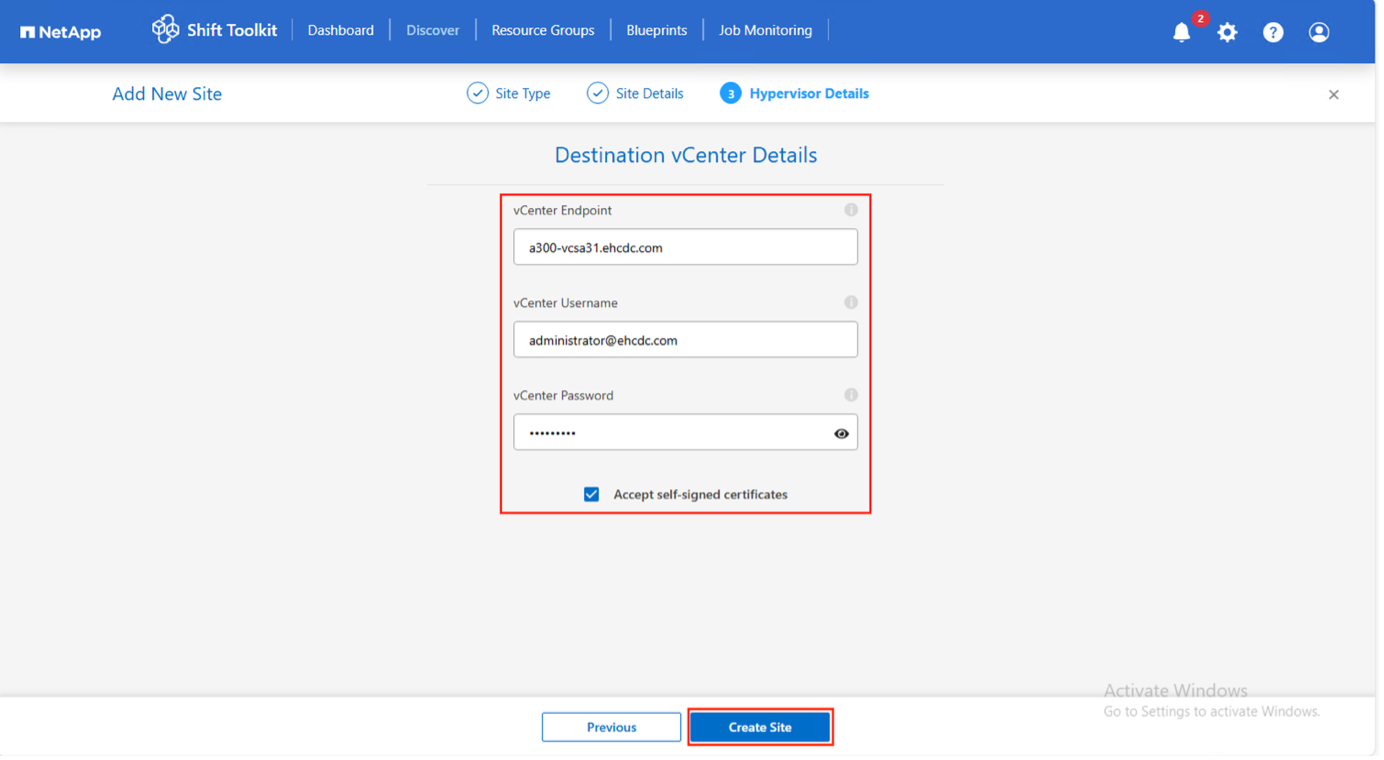
-
Klicken Sie auf Site erstellen.
Beispiel anzeigen
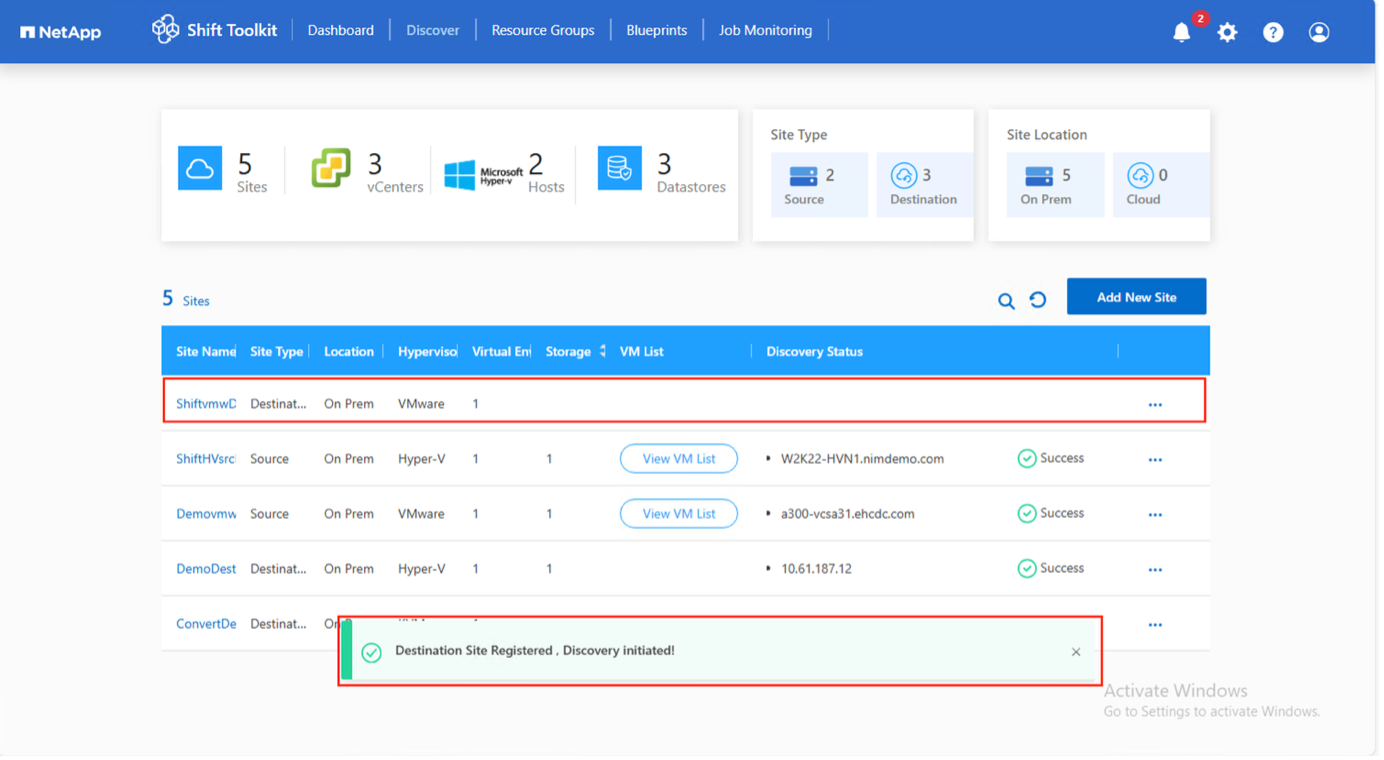
Das Quell- und das Zielspeichersystem müssen identisch sein, da die Konvertierung des Datenträgerformats auf Volume-Ebene innerhalb desselben Volumes erfolgt.
Schritt 3: Ressourcengruppen erstellen
Organisieren Sie VMs in Ressourcengruppen, um die Bootreihenfolge und die Bootverzögerungskonfigurationen beizubehalten.
Stellen Sie sicher, dass Qtrees wie in den Voraussetzungen angegeben bereitgestellt werden.
-
Navigieren Sie zu Ressourcengruppen und klicken Sie auf Neue Ressourcengruppe erstellen.
-
Wählen Sie die Quellseite aus dem Dropdown-Menü aus und klicken Sie auf Erstellen.
-
Geben Sie Details zur Ressourcengruppe an und wählen Sie den Workflow aus:
-
Klonbasierte Migration: Führt eine vollständige Migration vom Quell- zum Ziel-Hypervisor durch.
-
Klonbasierte Konvertierung: Konvertiert das Festplattenformat in den ausgewählten Hypervisor-Typ
Beispiel anzeigen
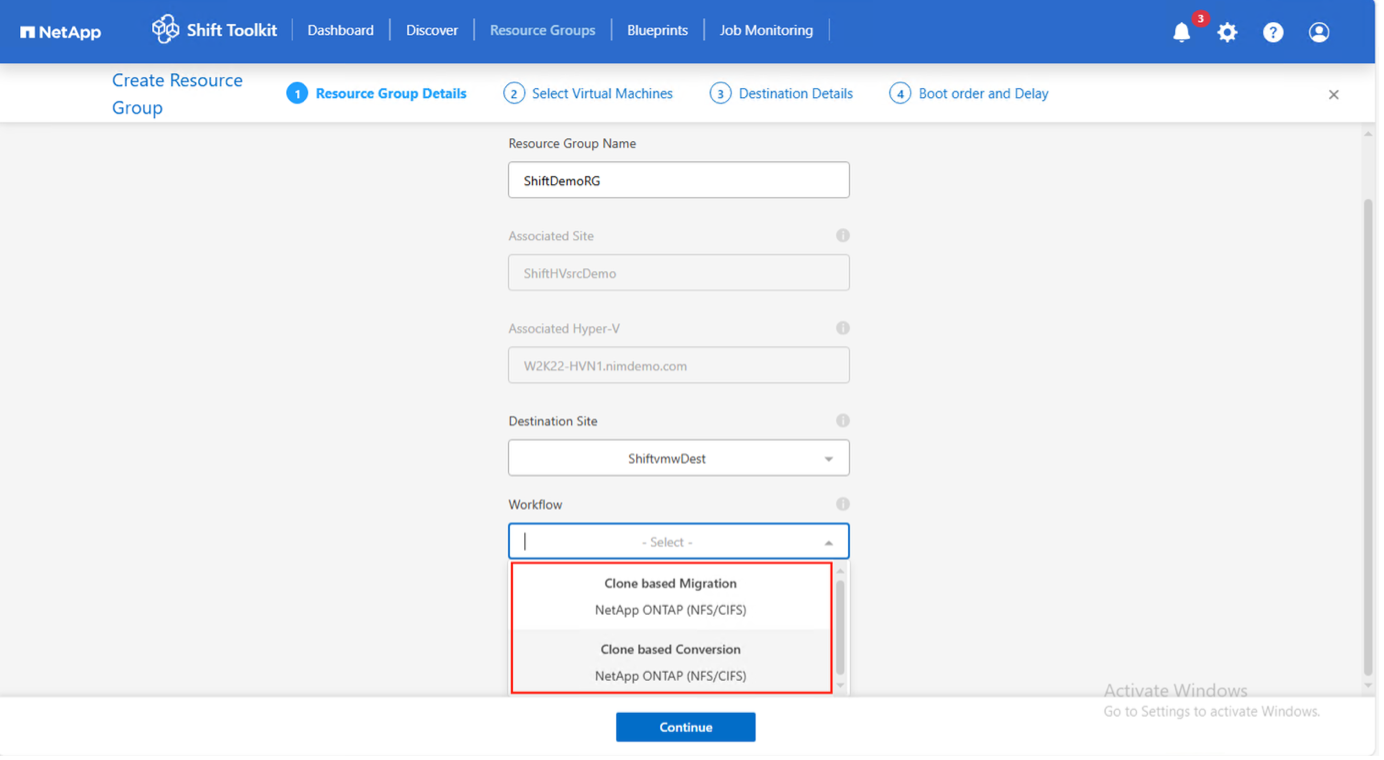
-
-
Klicken Sie auf Weiter.
-
Wählen Sie VMs mithilfe der Suchoption aus (Standardfilter ist „Datenspeicher“).
Beispiel anzeigen
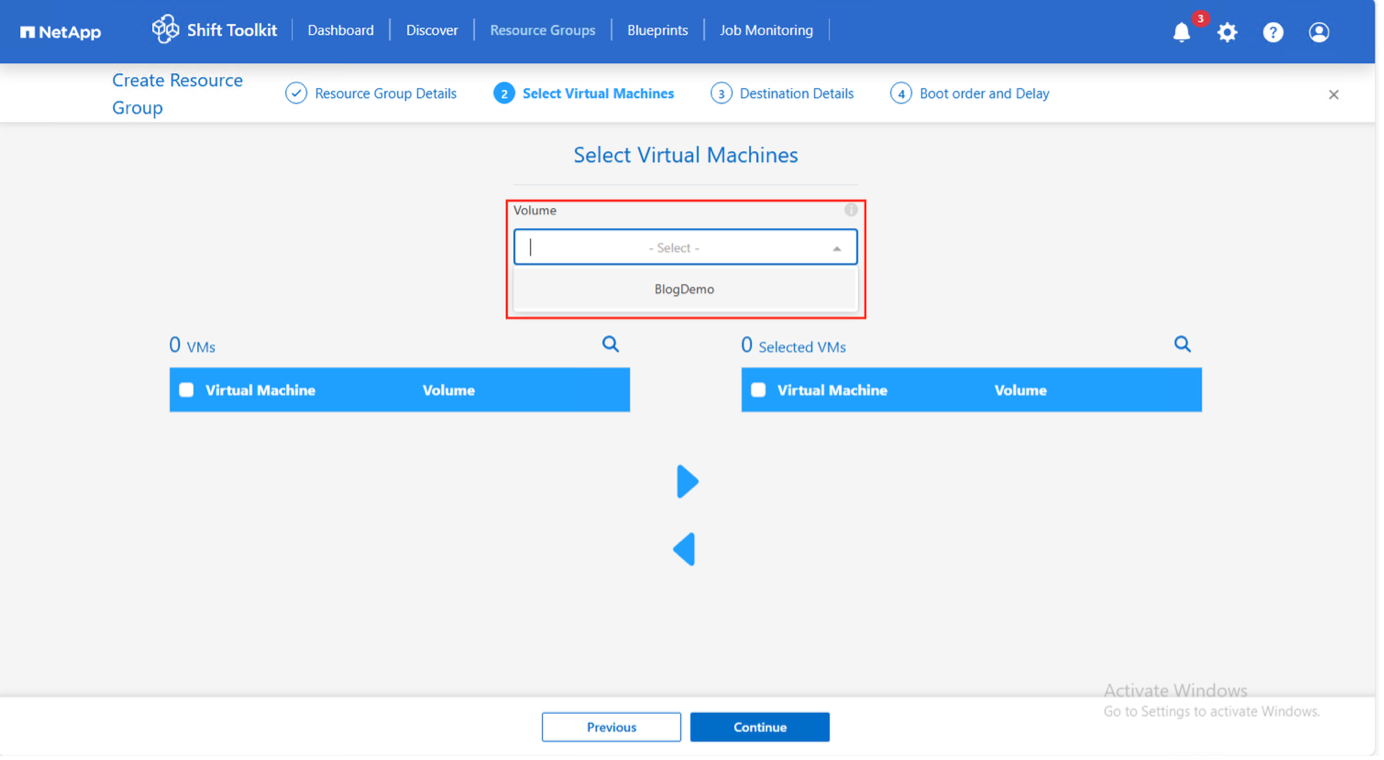
Verschieben Sie VMs vor der Konvertierung auf eine dafür vorgesehene SMB-Freigabe auf einer neu erstellten ONTAP SVM, um die Produktionsfreigaben vom Staging-Bereich zu isolieren. Im Dropdown-Menü für den Datenspeicher werden nur SMB-Freigaben angezeigt; CSV-Dateien werden nicht angezeigt. Beispiel anzeigen
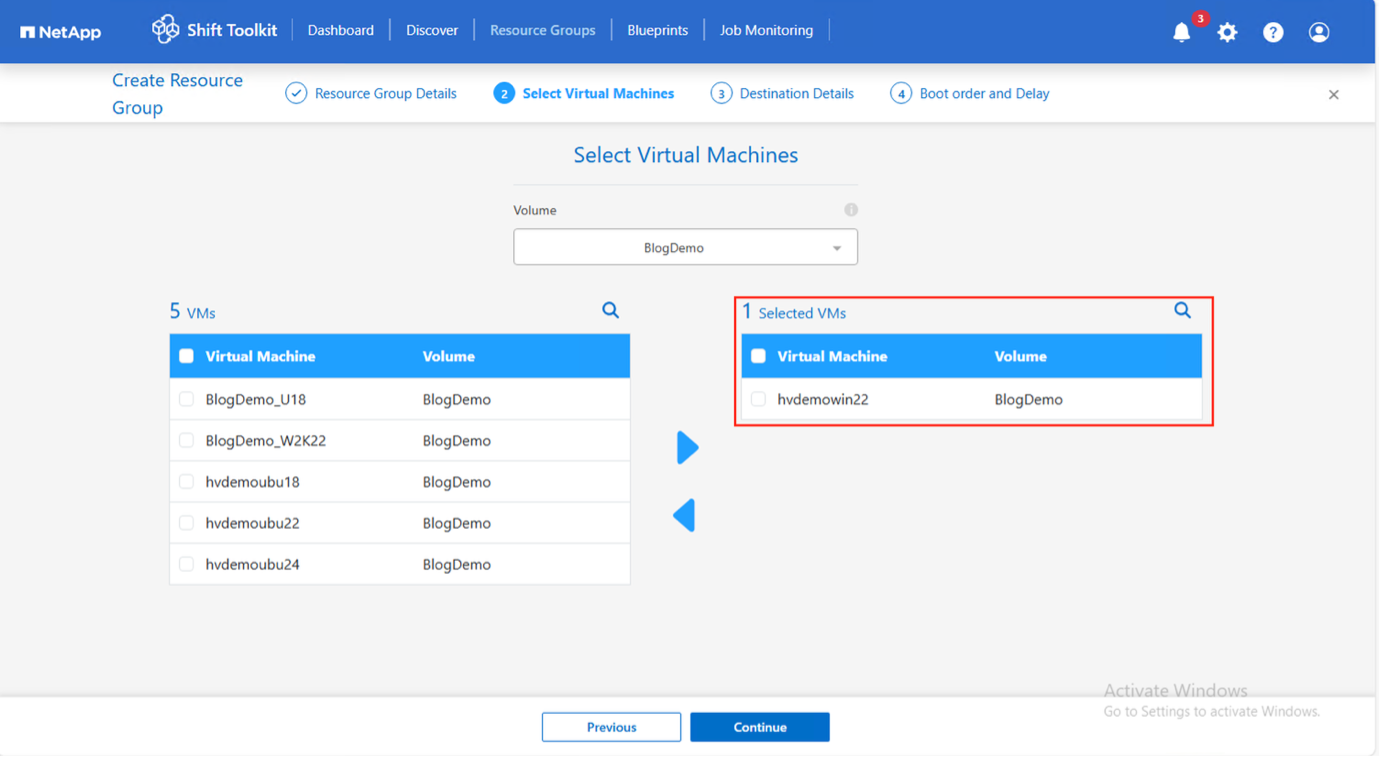
-
Migrationsdetails aktualisieren:
-
Zielort auswählen
-
Wählen Sie VMware-Zieleintrag aus.
-
Konfiguration der Zuordnung von Volumen zu Qtree
Beispiel anzeigen
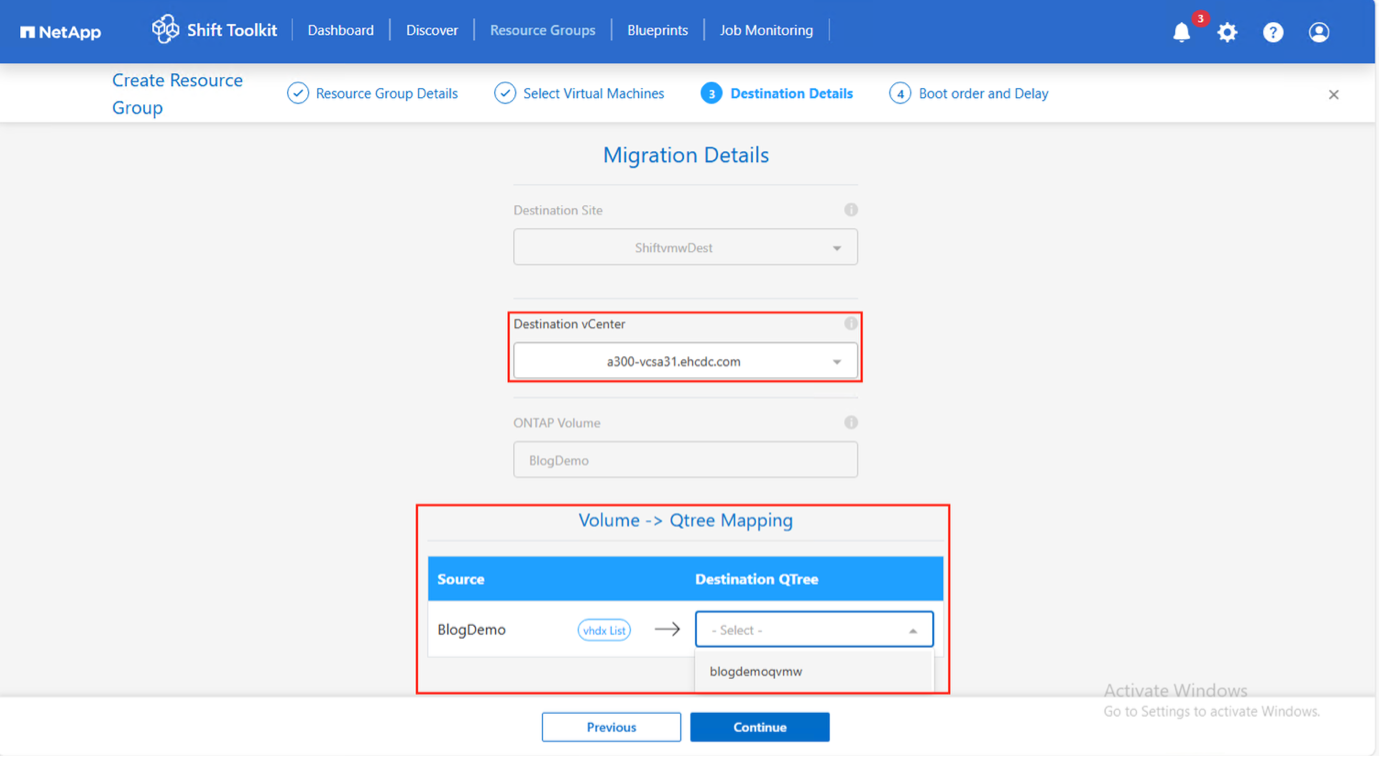
Beim Konvertieren von VMs von Hyper-V zu ESXi muss der Zielpfad auf den entsprechenden Qtree festgelegt werden.
-
-
Konfigurieren Sie die Bootreihenfolge und die Bootverzögerung für alle ausgewählten VMs:
-
1: Erste VM, die eingeschaltet wird
-
3: Standard
-
5: Letzte VM, die eingeschaltet wird
-
-
Klicken Sie auf Ressourcengruppe erstellen.
Beispiel anzeigen
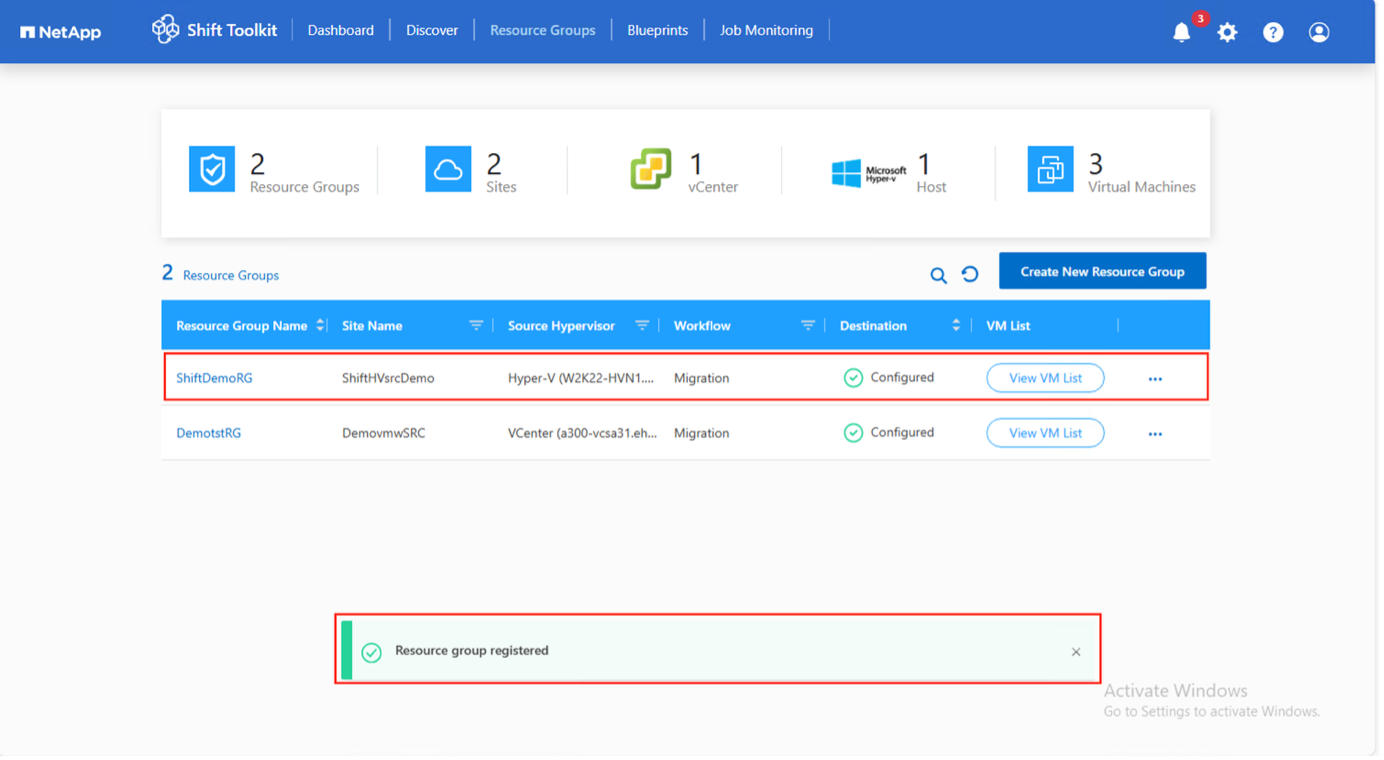
Die Ressourcengruppe wurde erstellt und ist bereit für die Blueprint-Konfiguration.
Schritt 4: Erstellen Sie einen Migrationsplan
Erstellen Sie einen Entwurf zur Definition des Migrationsplans, einschließlich Plattformzuordnungen, Netzwerkkonfiguration und VM-Einstellungen.
-
Navigieren Sie zu Blueprints und klicken Sie auf Create New Blueprint.
-
Geben Sie einen Namen für die Blaupause an und konfigurieren Sie die Hostzuordnungen:
-
Wählen Sie den Quellstandort und den zugehörigen Hyper-V-Hypervisor aus.
-
Wählen Sie Zielstandort und zugehöriges vCenter aus.
-
Host- und Clusterzuordnung konfigurieren
Beispiel anzeigen
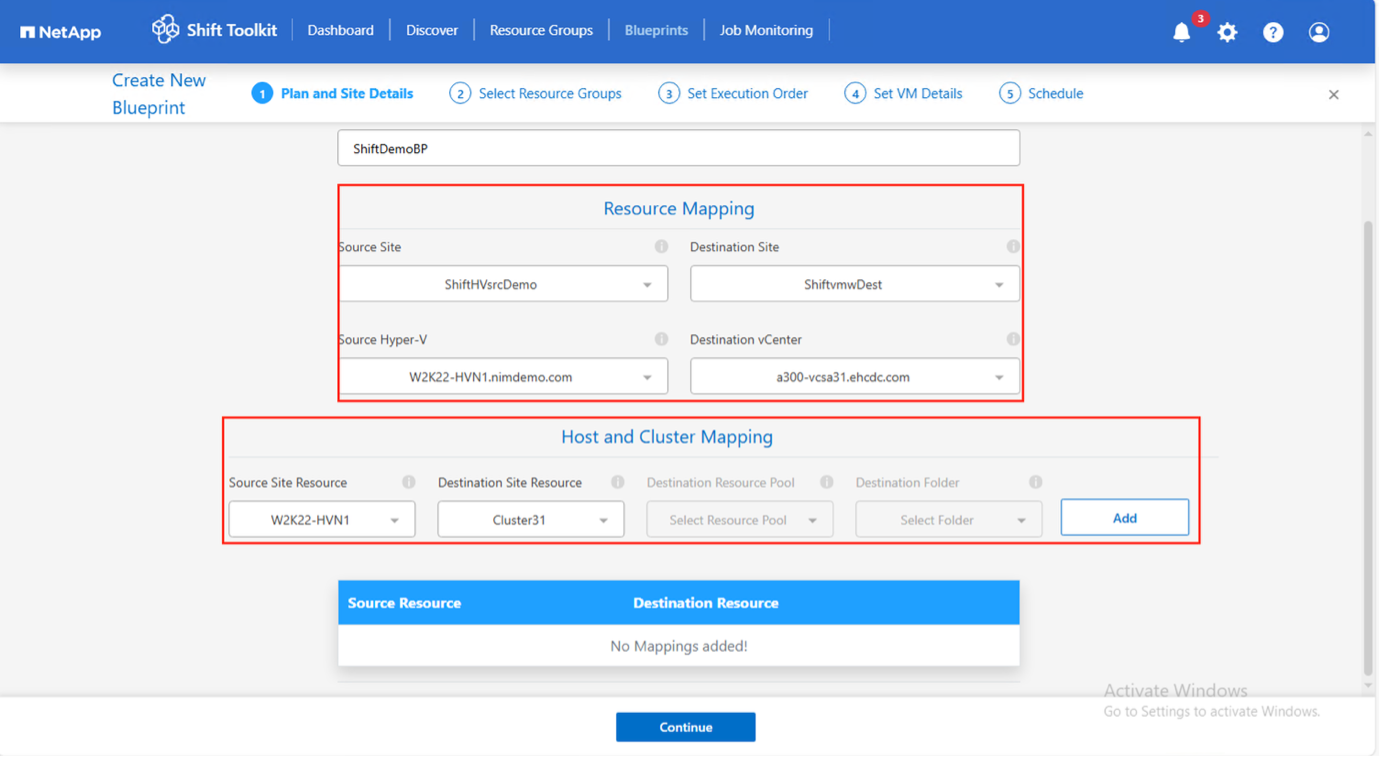
-
-
Wählen Sie die Details der Ressourcengruppe aus und klicken Sie auf Weiter.
-
Legen Sie die Ausführungsreihenfolge für Ressourcengruppen fest, falls mehrere Gruppen vorhanden sind.
-
Konfigurieren Sie die Netzwerkzuordnung zu den entsprechenden Portgruppen.
Beispiel anzeigen
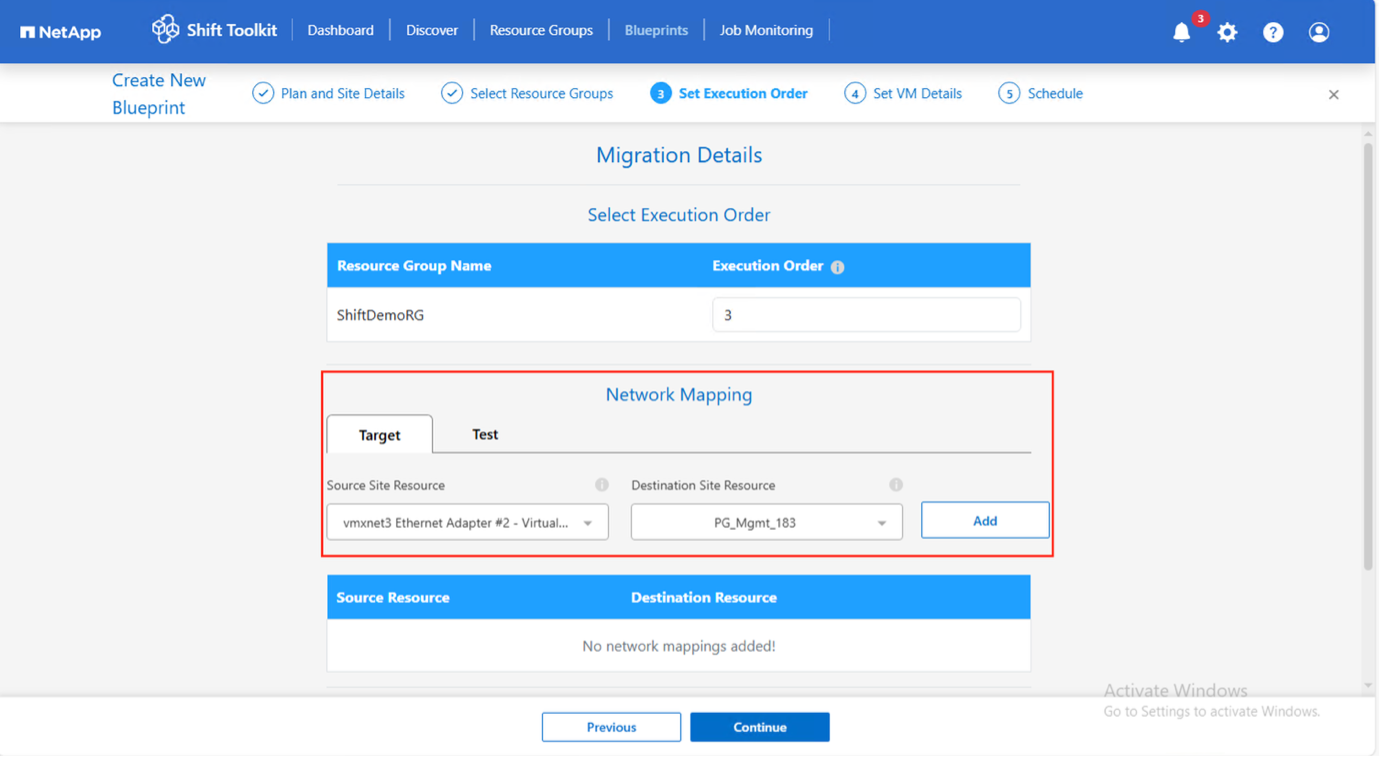
Auf VMware wird ausschließlich die Option „Verteilte Portgruppe“ unterstützt. Wählen Sie für Testmigrationen die Option „Netzwerk nicht konfigurieren“, um Konflikte mit dem Produktionsnetzwerk zu vermeiden; weisen Sie die Netzwerkeinstellungen nach der Konvertierung manuell zu. Beispiel anzeigen
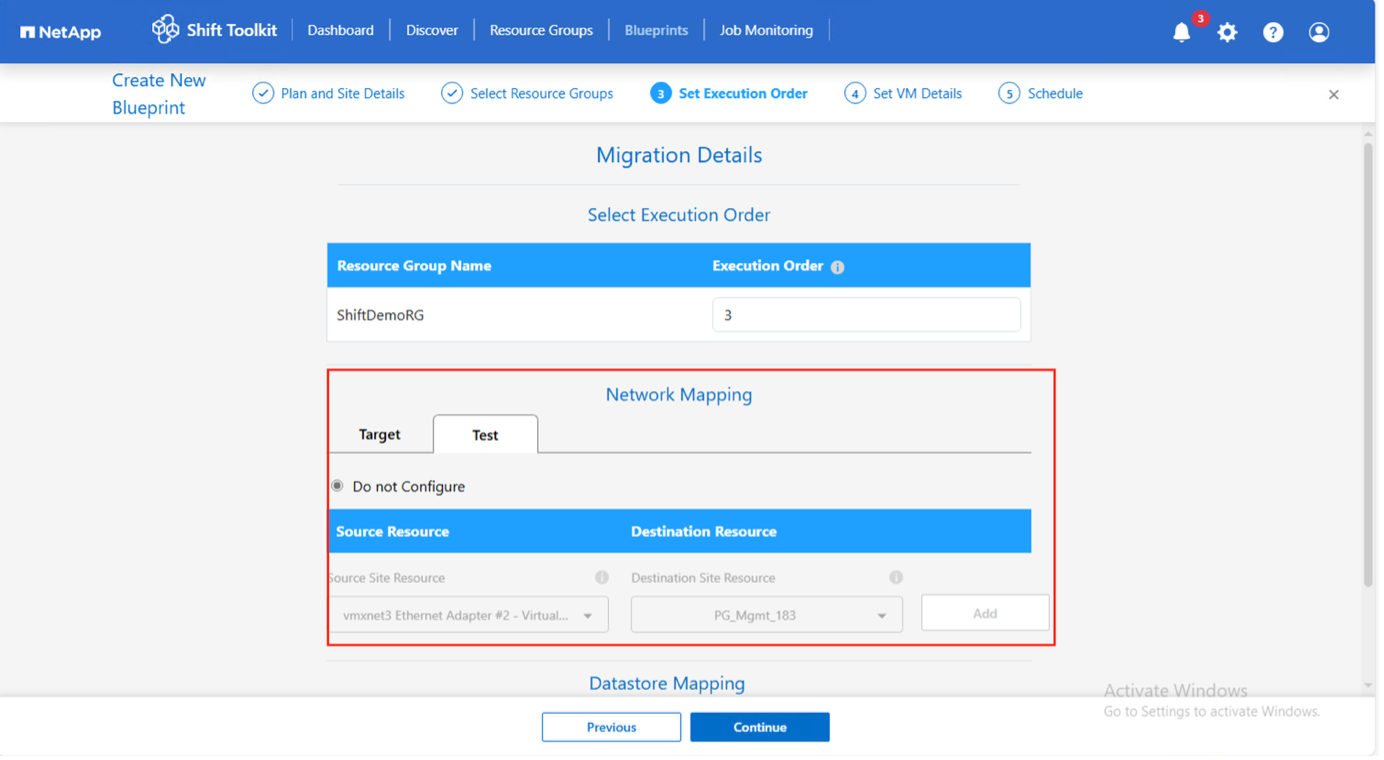
-
Speicherzuordnungen überprüfen (automatisch basierend auf der VM-Auswahl ausgewählt).
Stellen Sie sicher, dass Qtrees im Voraus mit den erforderlichen Berechtigungen bereitgestellt werden. -
Konfigurieren Sie die VM-Vorbereitungsüberschreibung, falls dies für benutzerdefinierte Skripte oder die Anpassung der IP-Adresse erforderlich ist.
Beispiel anzeigen

-
Geben Sie unter VM-Details Dienstkonto und Anmeldeinformationen für jeden Betriebssystemtyp an:
-
Windows: Lokale Administrator- oder Domänenanmeldeinformationen (sicherstellen, dass ein Benutzerprofil auf der VM vorhanden ist)
-
Linux: Benutzer mit sudo-Berechtigungen ohne Passwortabfrage
Beispiel anzeigen
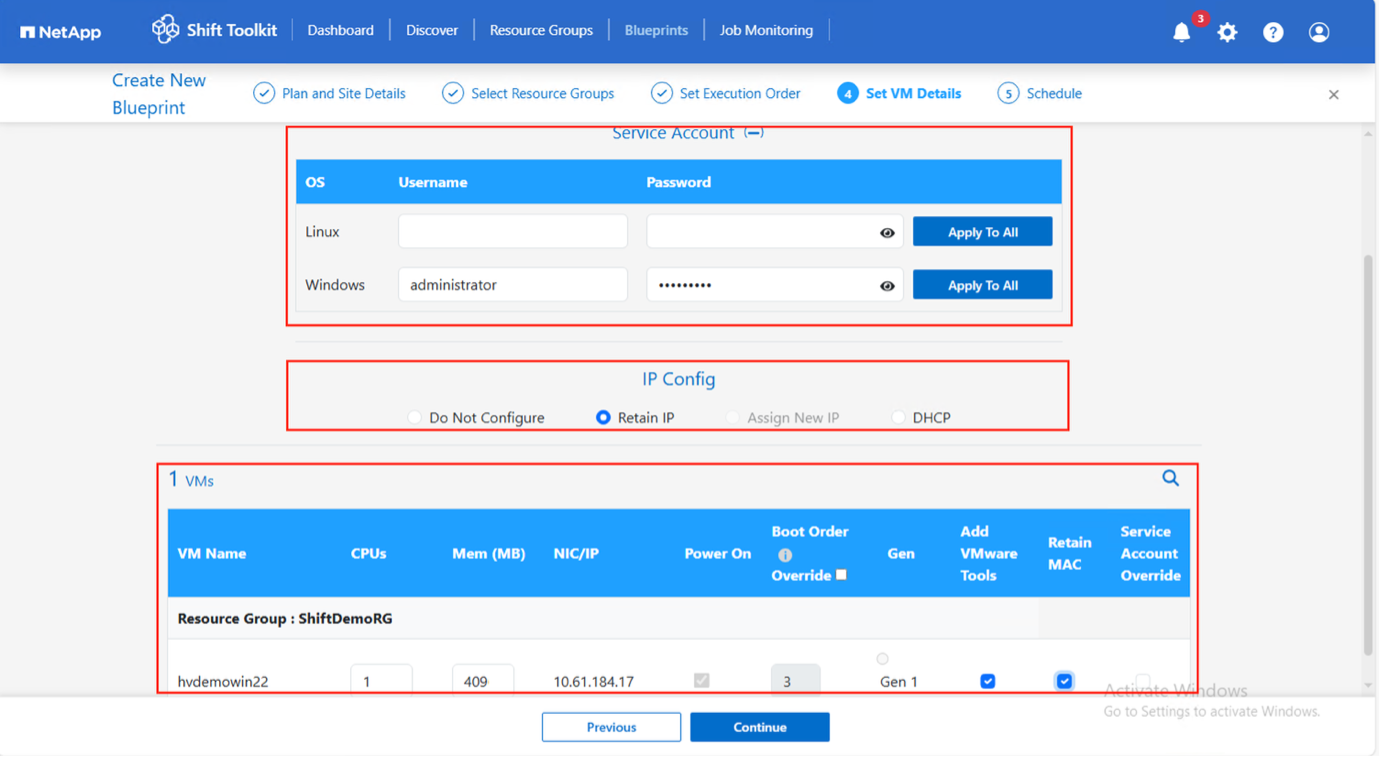
-
-
IP-Einstellungen konfigurieren:
-
Nicht konfigurieren: Standardoption
-
IP-Adressen beibehalten: Die gleichen IP-Adressen wie im Quellsystem beibehalten
-
DHCP: DHCP den Ziel-VMs zuweisen
Stellen Sie sicher, dass die VMs während der prepareVM-Phase eingeschaltet sind und die Integrationsdienste aktiviert sind.
-
-
VM-Einstellungen konfigurieren:
-
CPU/RAM-Parameter anpassen (optional)
-
Bootreihenfolge und Bootverzögerung ändern
-
Einschalten: Wählen Sie diese Option, um die VMs nach der Migration einzuschalten (Standard: EIN).
-
VMware Tools hinzufügen: VMware Tools nach der Konvertierung installieren (Standard: ausgewählt)
-
MAC-Adressen beibehalten: MAC-Adressen für Lizenzierungsanforderungen aufbewahren
-
Dienstkonto-Überschreibung: Geben Sie bei Bedarf ein separates Dienstkonto an.
Beispiel anzeigen
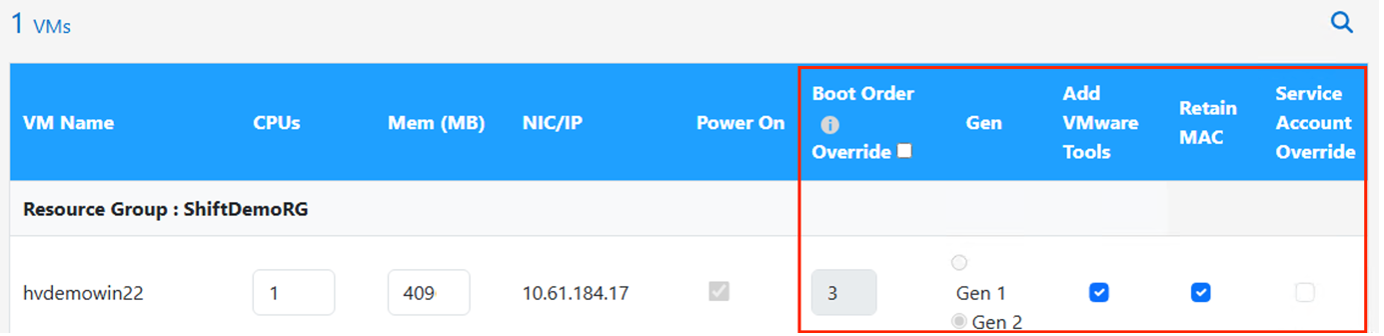
-
-
Klicken Sie auf Weiter.
-
(Optional) Planen Sie die Migration, indem Sie ein Datum und eine Uhrzeit auswählen.
Beispiel anzeigen
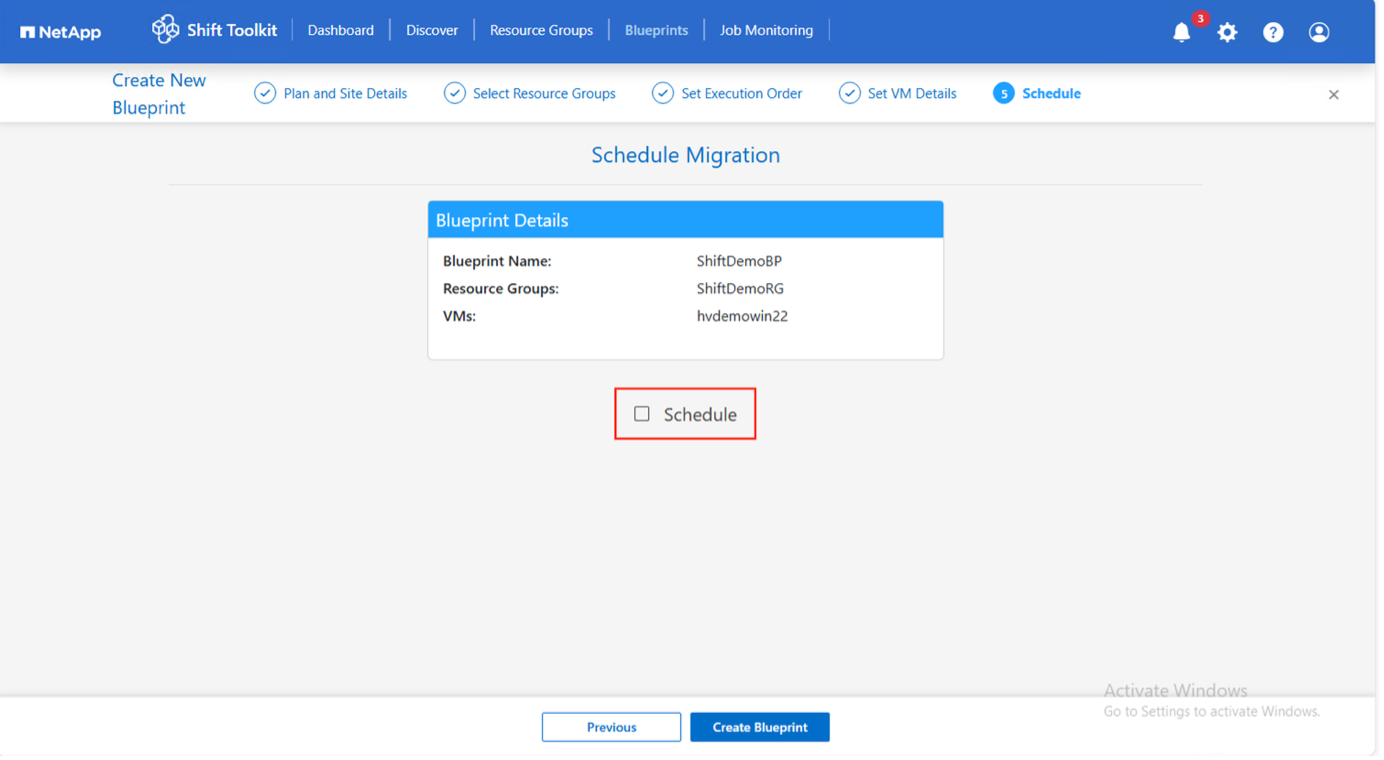
Planen Sie Migrationen mindestens 30 Minuten im Voraus, um genügend Zeit für die VM-Vorbereitung zu haben. -
Klicken Sie auf Blueprint erstellen.
Das Shift Toolkit initiiert einen prepareVM-Job, der Skripte auf den Quell-VMs ausführt, um diese für die Migration vorzubereiten.
Beispiel anzeigen
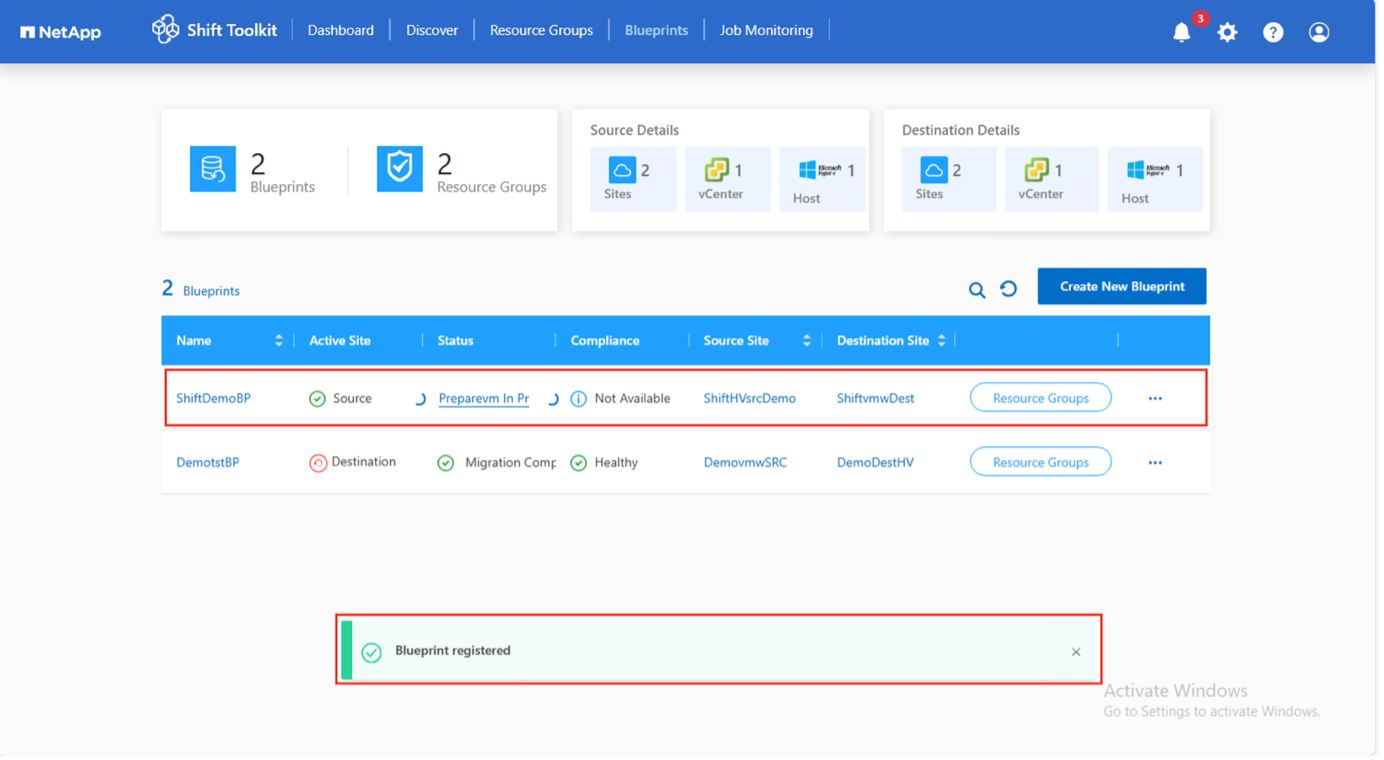
Der Vorbereitungsprozess:
-
Für Windows-VMs: Speichert Skripte in
C:\NetAppBeispiel anzeigen
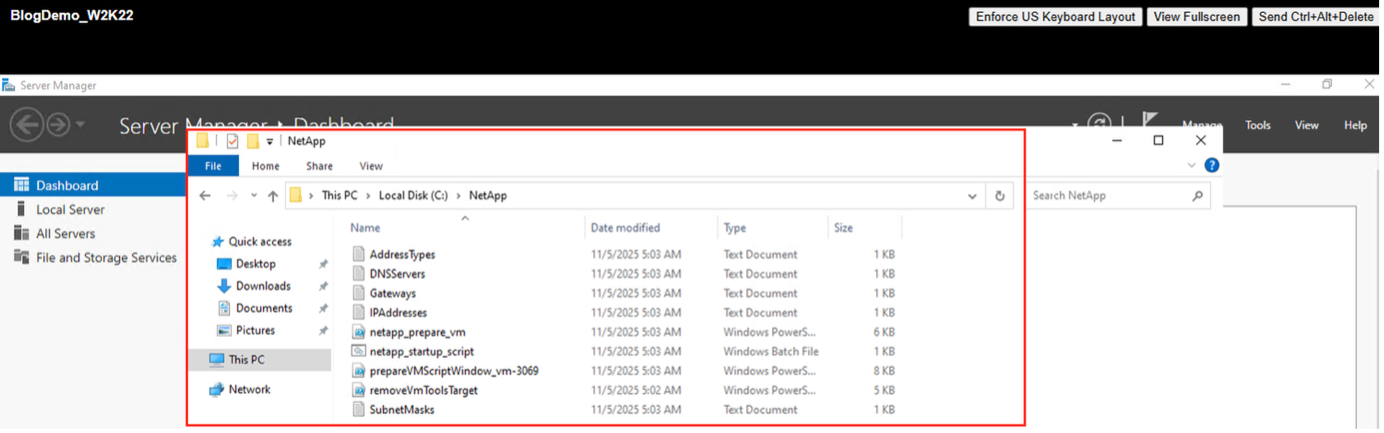
-
Für Linux-VMs: Speichert Skripte in
/NetAppUnd/optBeispiel anzeigen
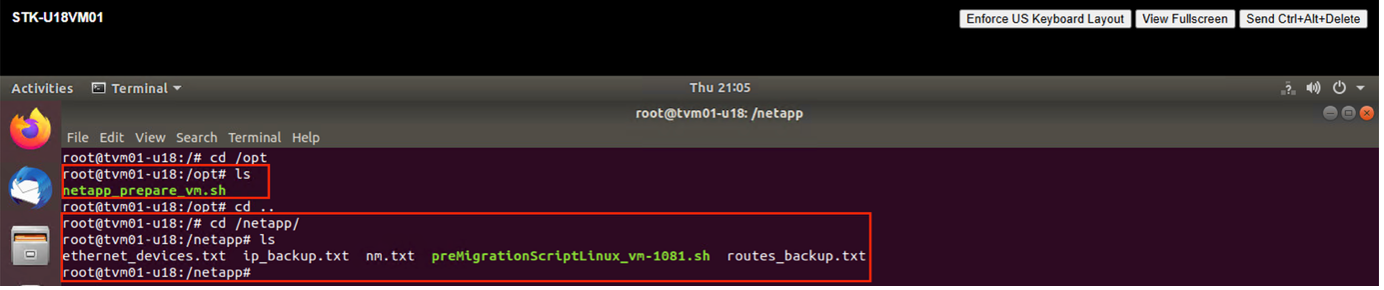
Für CentOS- oder Red Hat-VMs installiert das Shift Toolkit automatisch die notwendigen Treiber vor der Festplattenkonvertierung, um einen erfolgreichen Start nach der Konvertierung zu gewährleisten.
Wenn prepareVM erfolgreich abgeschlossen wird, aktualisiert sich der Blueprint-Status auf „Aktiv“.
Beispiel anzeigen
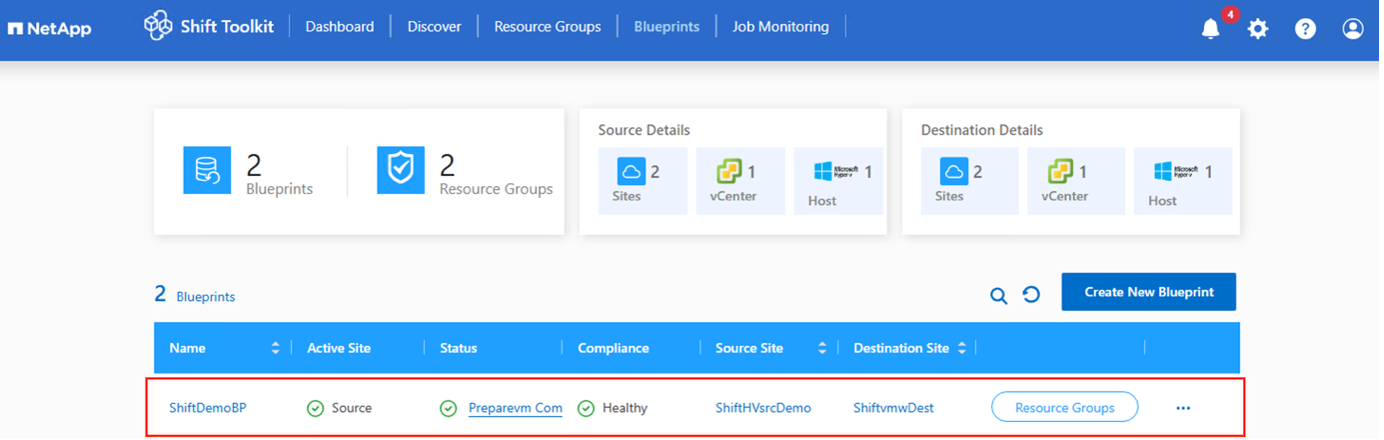
Schritt 5: Migration ausführen
Den Migrationsworkflow auslösen, um VMs von Hyper-V zu VMware ESXi zu konvertieren.
-
Alle VMs werden gemäß dem geplanten Wartungsplan ordnungsgemäß heruntergefahren.
-
Die Shift Toolkit VM ist Teil der Domäne
-
Die CIFS-Freigabe ist mit den entsprechenden Berechtigungen konfiguriert.
-
Qtrees haben den korrekten Sicherheitsstil
-
Die Integrationsdienste sind auf allen Gast-VMs aktiviert.
-
SSH ist auf Linux-basierten Gast-VMs aktiviert.
-
Klicken Sie im Blueprint auf Migrieren.
Beispiel anzeigen
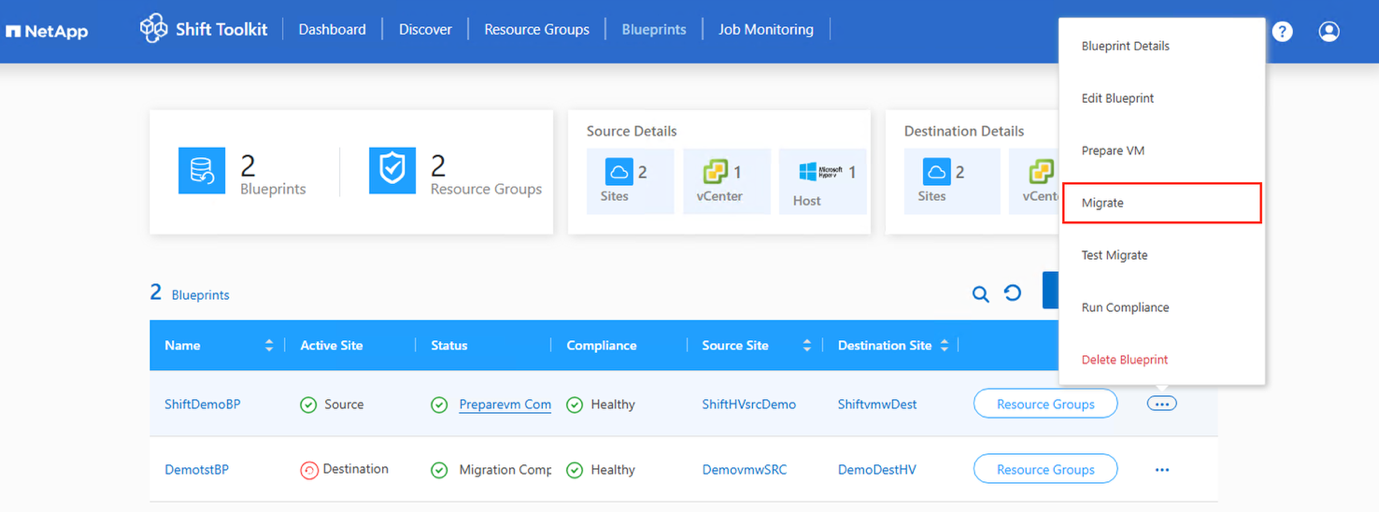
-
Falls die VMs weiterhin eingeschaltet bleiben, reagieren Sie auf die Aufforderung zum ordnungsgemäßen Herunterfahren.
Beispiel anzeigen
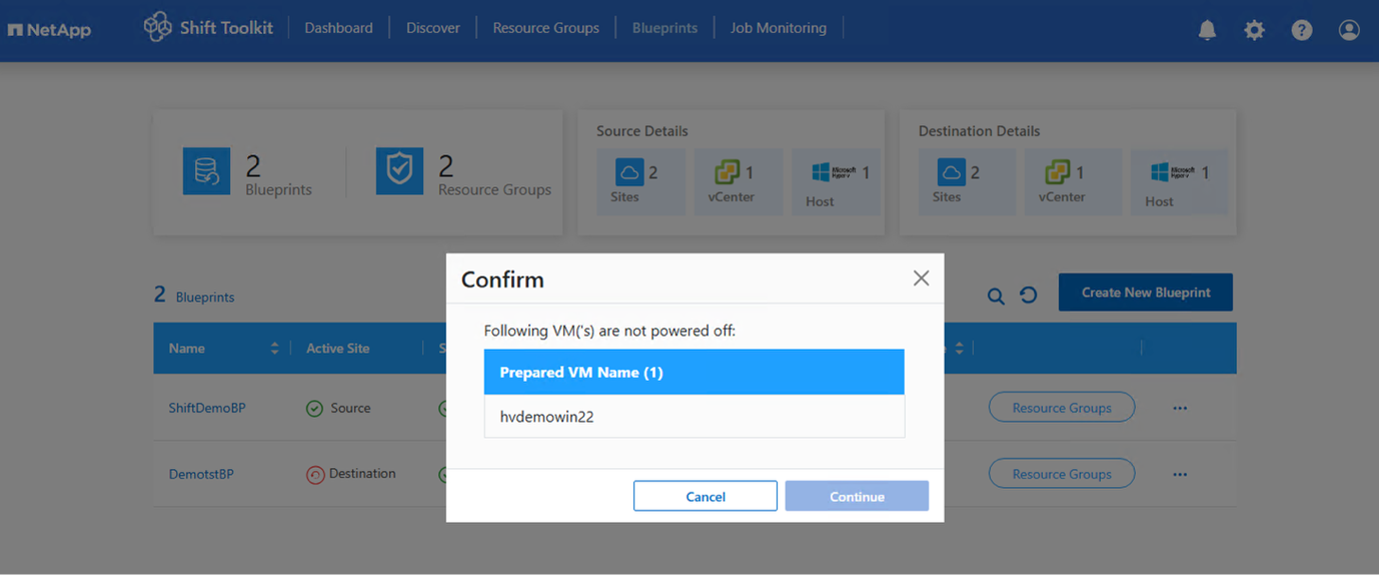
Beispiel anzeigen
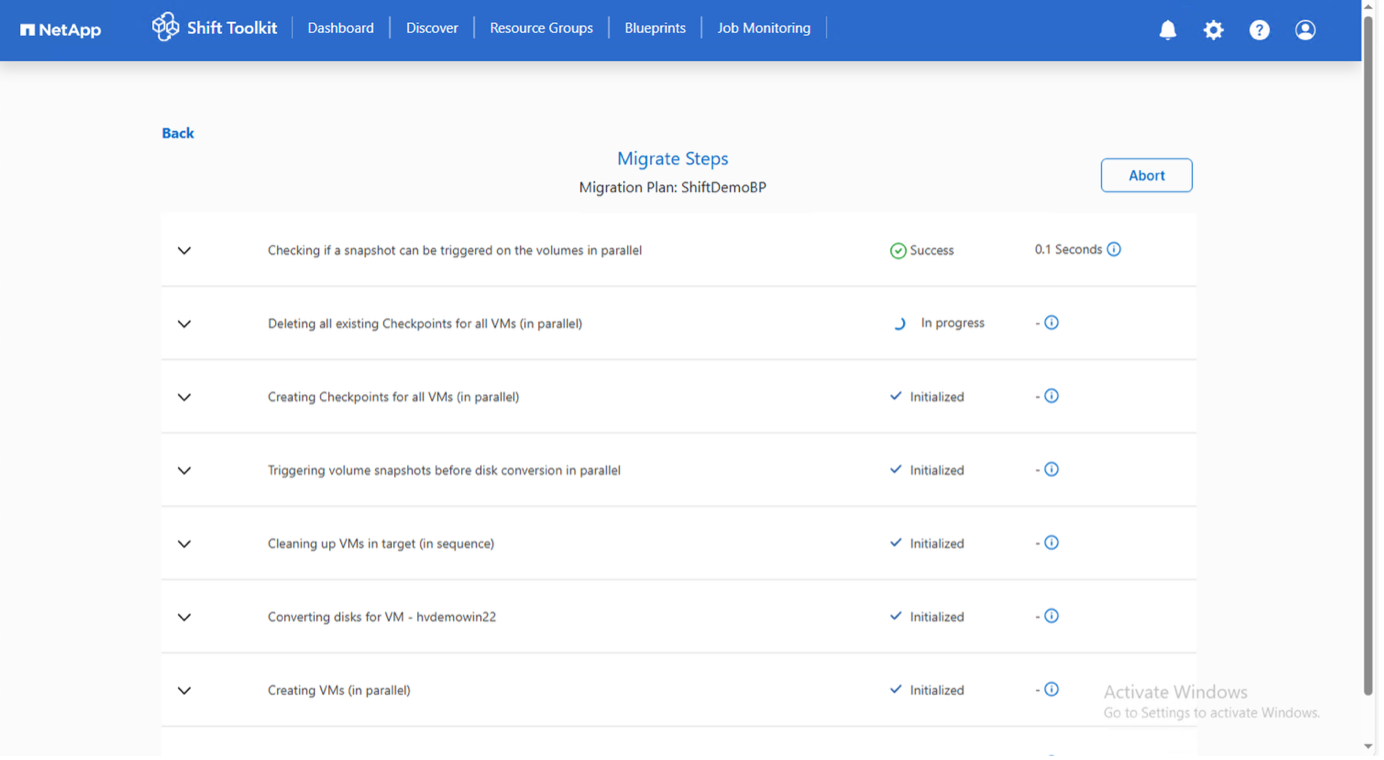
Das Shift Toolkit führt folgende Schritte aus:
-
Schaltet die Quell-VMs aus
-
Löscht vorhandene Prüfpunkte
-
Löst VM-Checkpoints an der Quelle aus
-
Löst einen Volume-Snapshot vor der Festplattenkonvertierung aus.
-
Klont und konvertiert VHDx-Dateien in das VMDK-Format.
-
Schaltet VMs am Zielstandort ein
-
Speichert Netzwerkeinstellungen
-
Fügt VMware Tools hinzu und weist IP-Adressen zu
Die Konvertierung ist in Sekundenschnelle abgeschlossen, wodurch die Ausfallzeit der VM minimiert wird.
Beispiel anzeigen
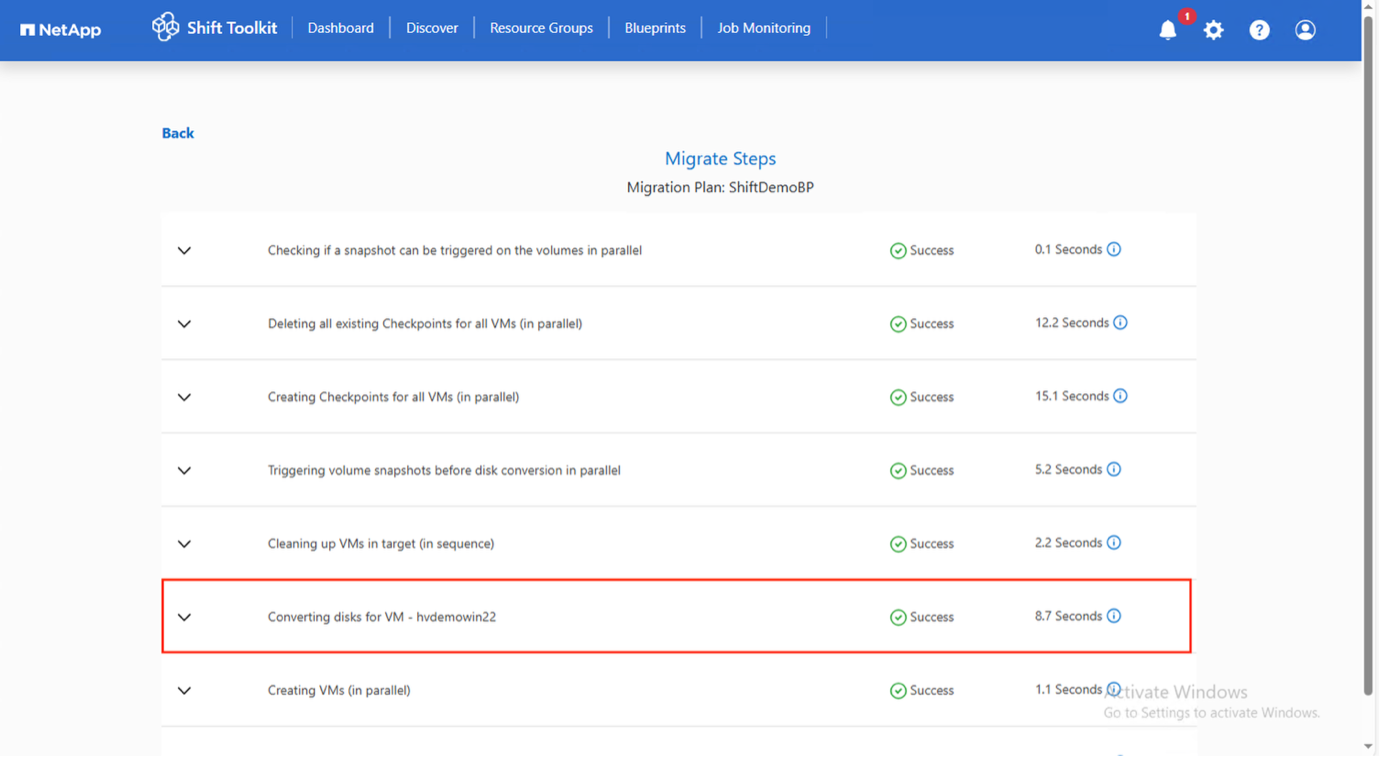
Nach Abschluss der Migration ändert sich der Blueprint-Status in „Migration abgeschlossen“.
Beispiel anzeigen
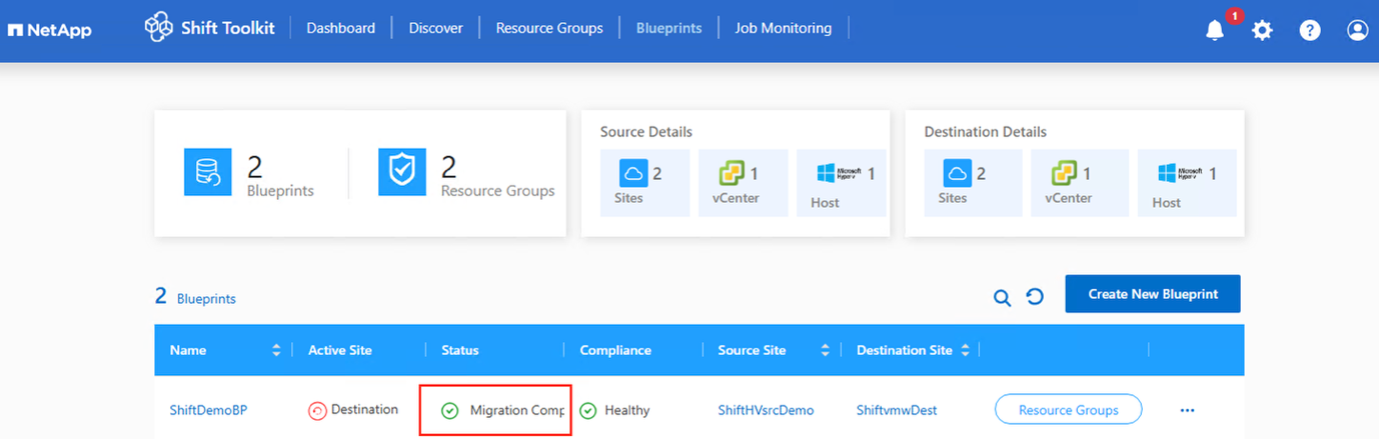
Schritt 6: Migration validieren
Überprüfen Sie, ob die VMs auf dem VMware ESXi-Host erfolgreich ausgeführt werden.
-
Melden Sie sich bei vCenter oder dem ESXi-Host an.
-
Überprüfen Sie, ob die VMs auf dem angegebenen ESXi-Host ausgeführt werden.
Beispiel anzeigen
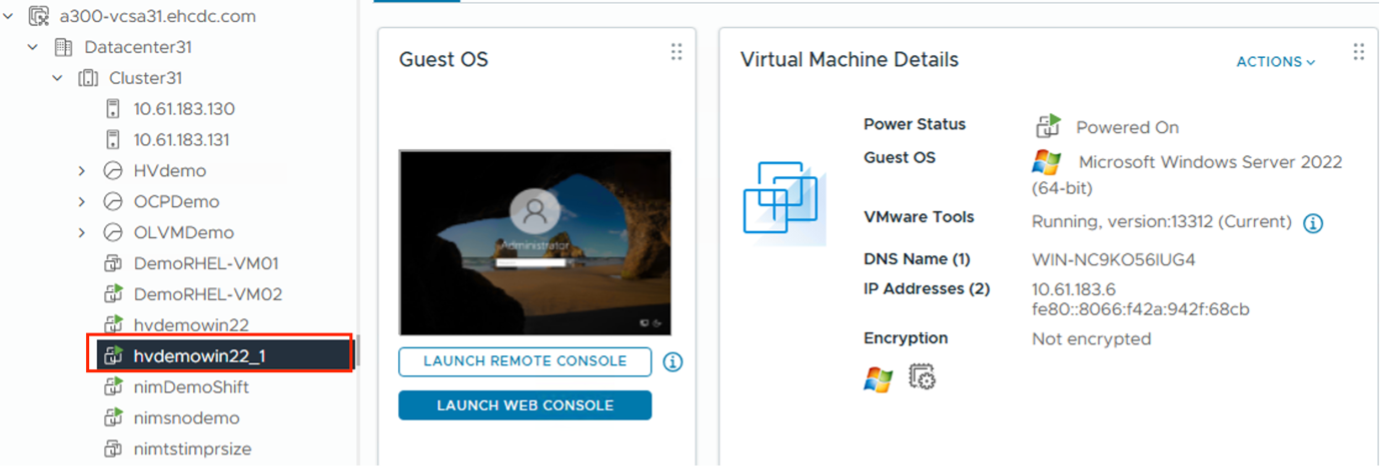
-
Überprüfen Sie die VM-Konnektivität und die Anwendungsfunktionalität.
-
(Nur für Windows-VMs) Offline-Festplatten bei Bedarf online schalten:
Set-StorageSetting -NewDiskPolicy OnlineAll
Nach der Konvertierung sind aufgrund der standardmäßigen Microsoft Windows SAN-Richtlinie (offlineALL) alle VM-Festplatten unter Windows OS außer der Betriebssystemfestplatte offline. Dadurch wird eine Datenbeschädigung verhindert, wenn LUNs von mehreren Servern aufgerufen werden.
Die Migration von Hyper-V zu VMware ESXi ist abgeschlossen.

|
Das Shift Toolkit verwendet Cronjobs (Linux) und geplante Aufgaben (Windows) für Operationen nach der Migration. Es werden keine SSH-Verbindungen oder ähnliches hergestellt, nachdem VMs auf ESXi-Hosts gestartet wurden. |


